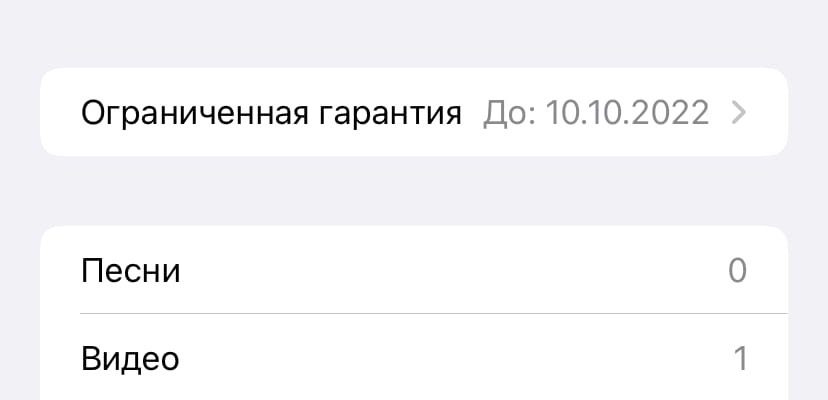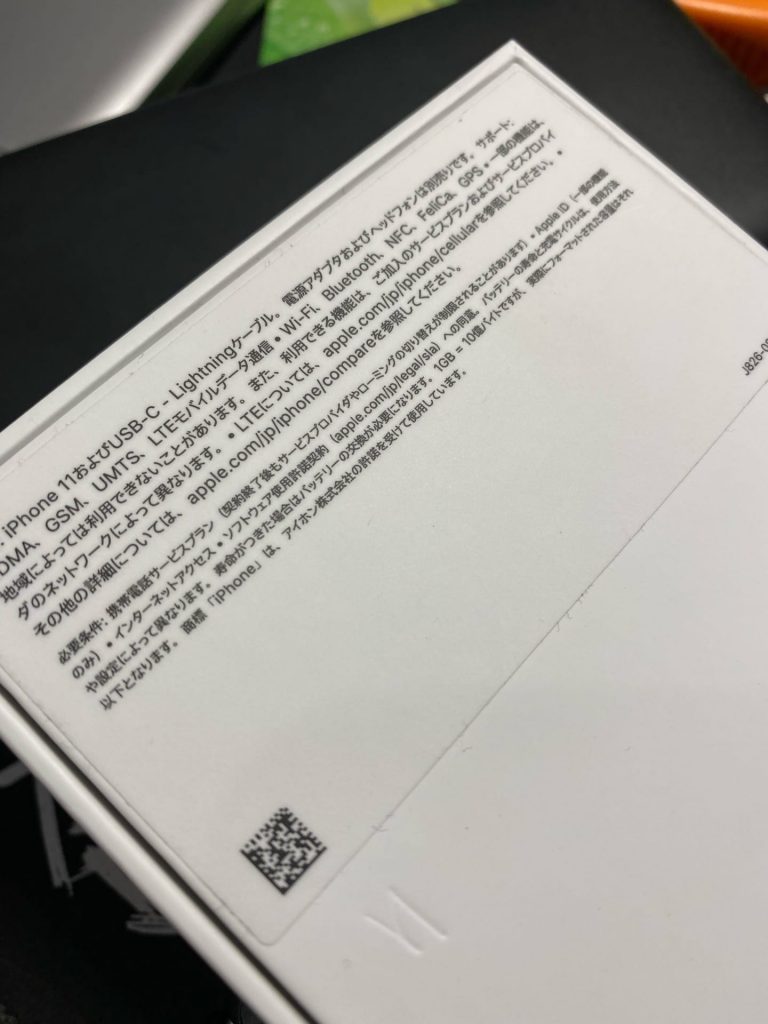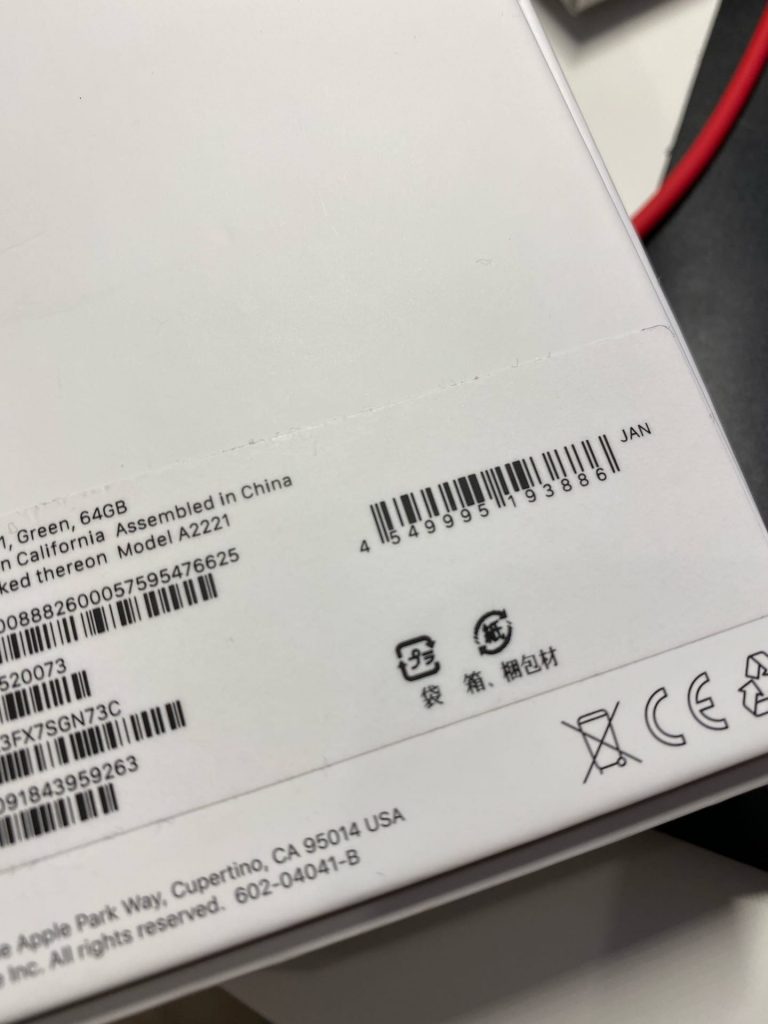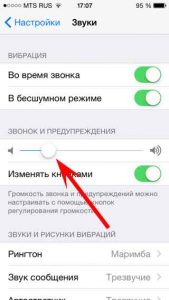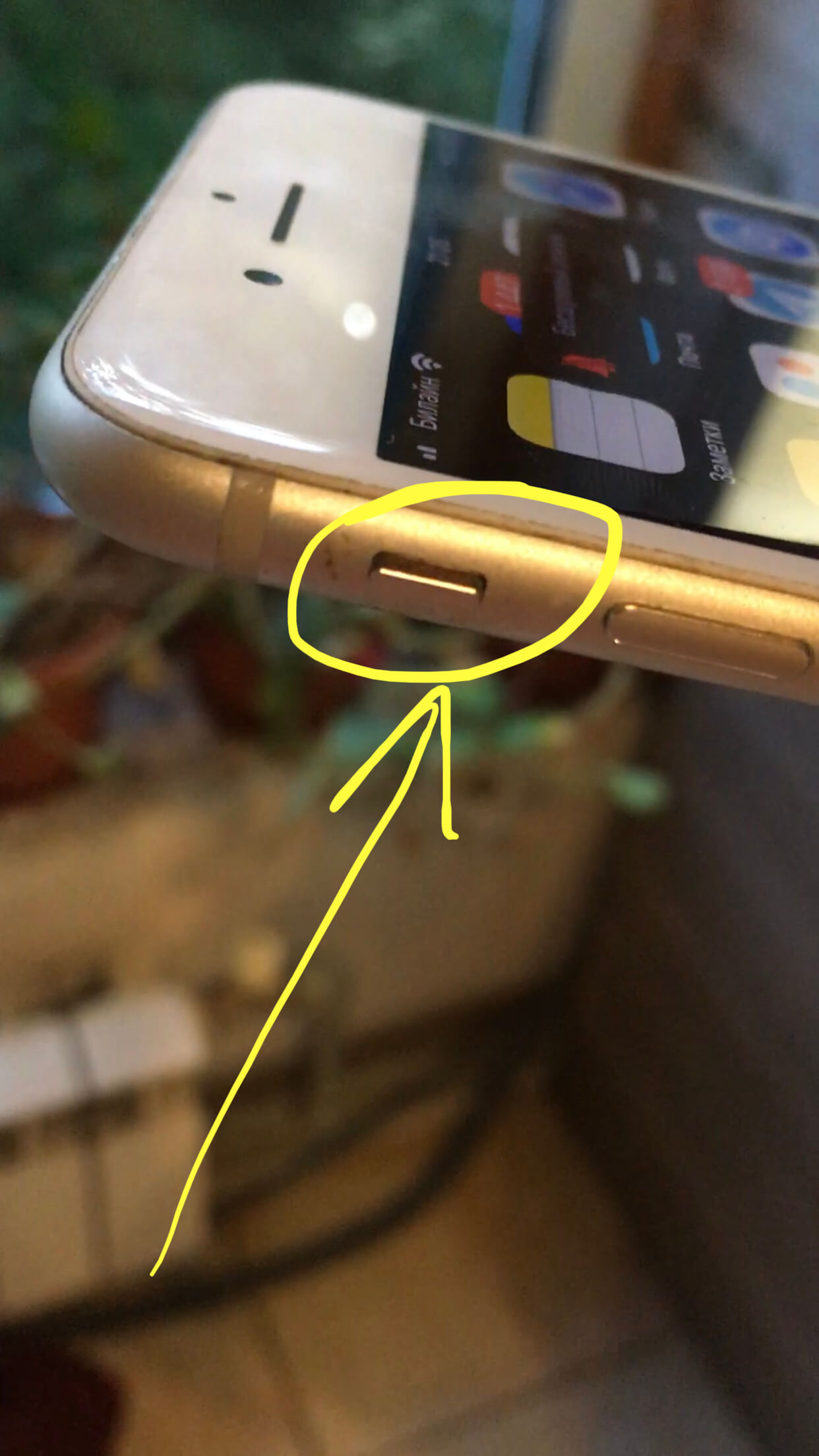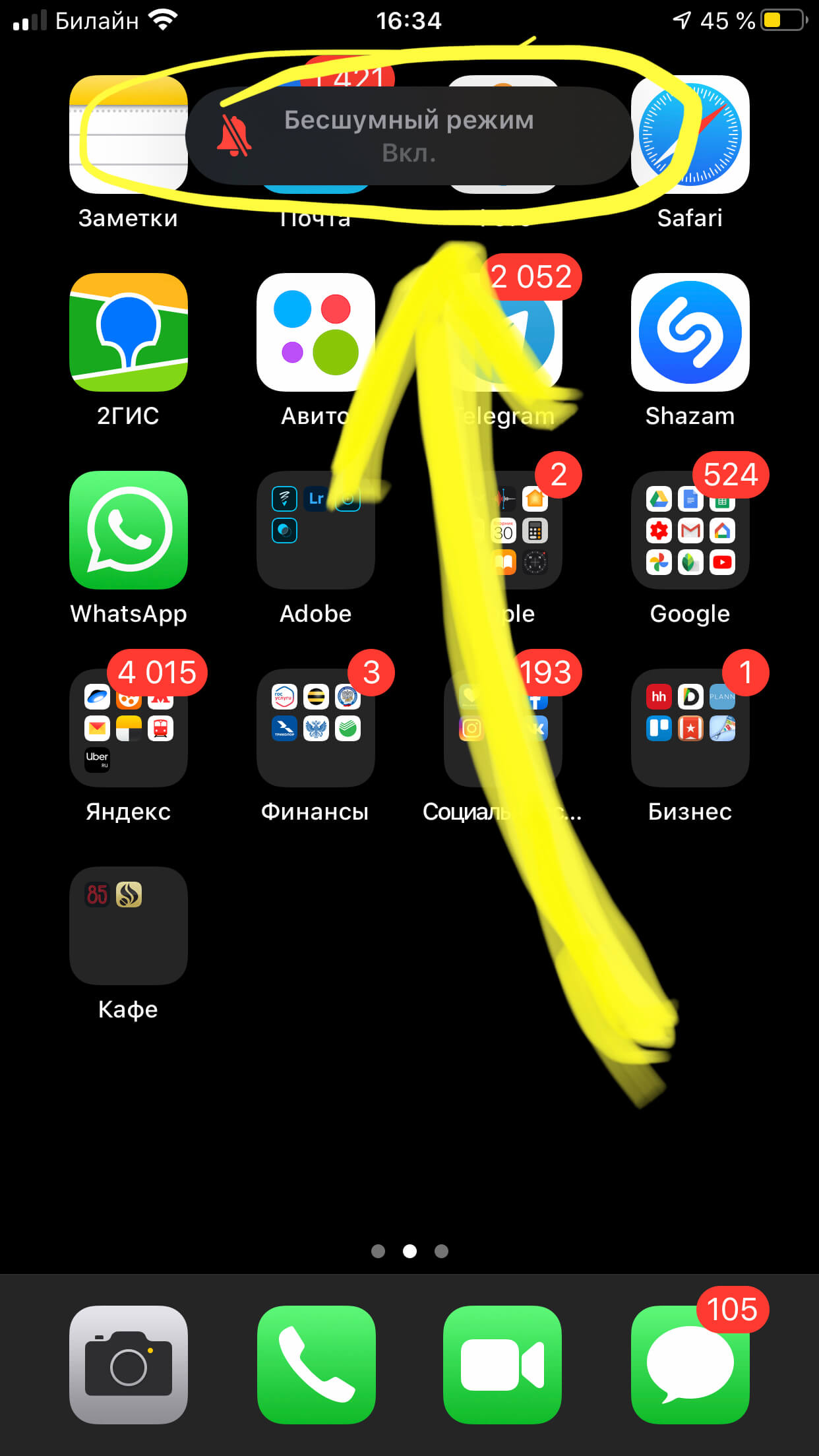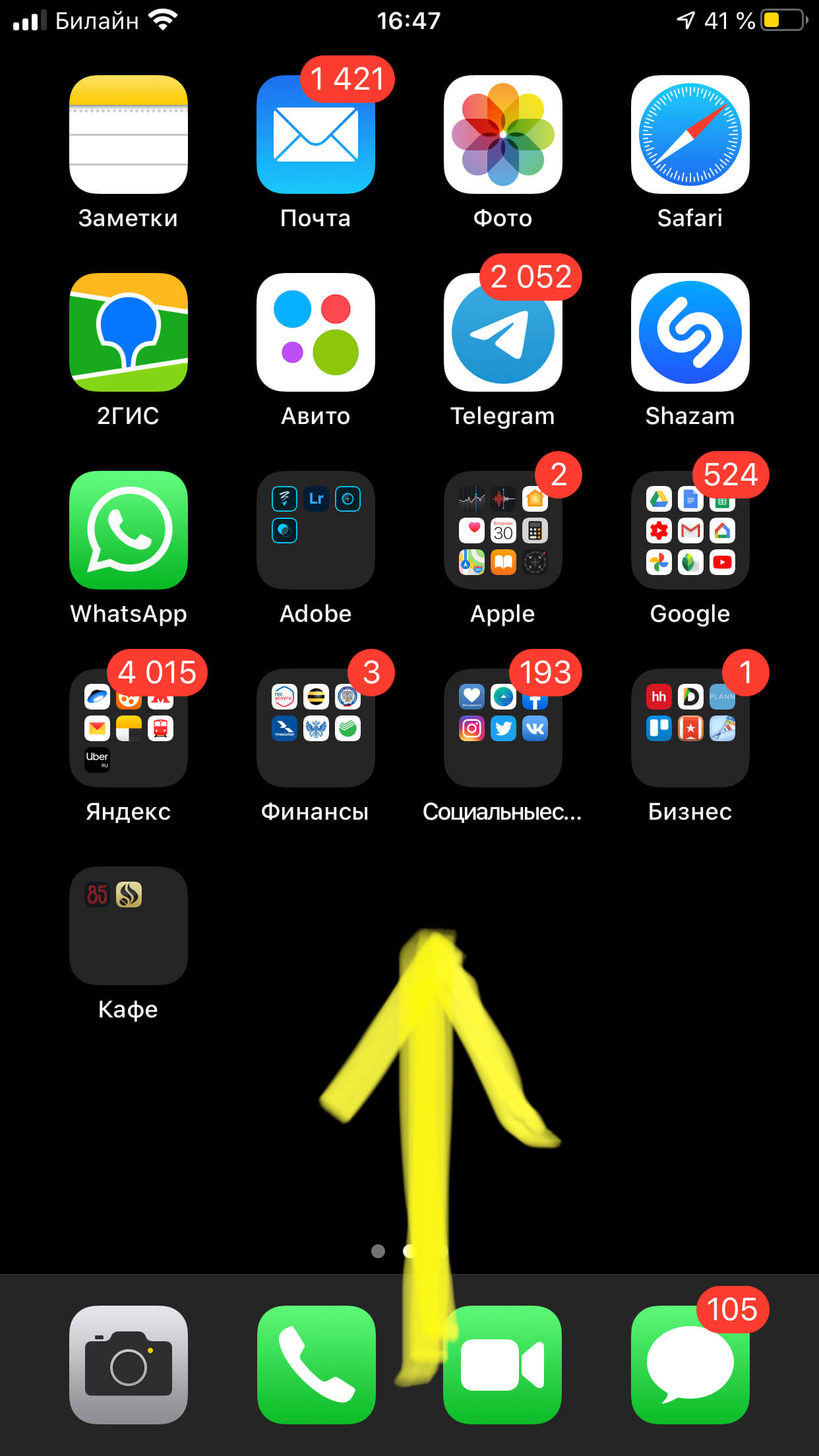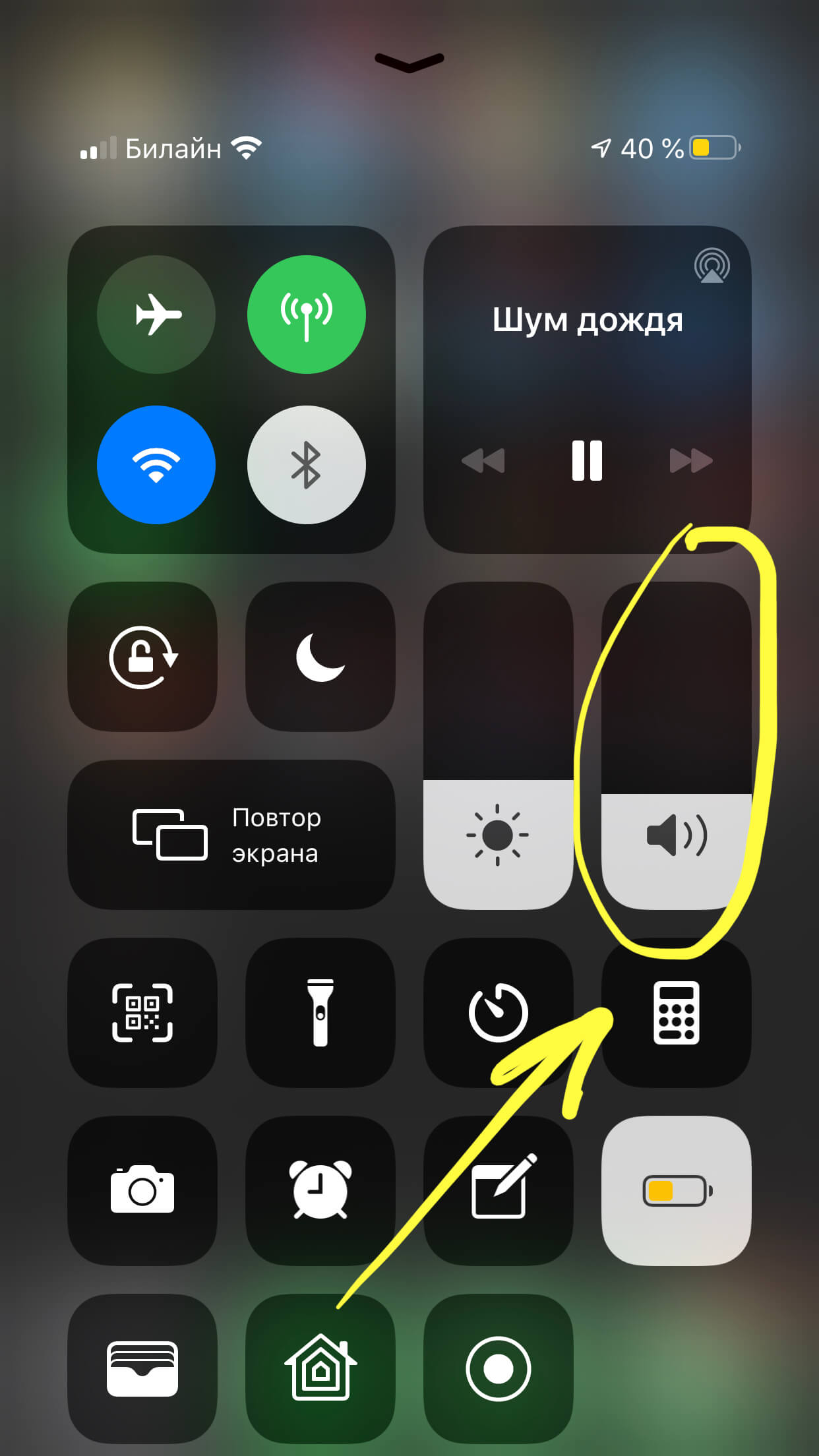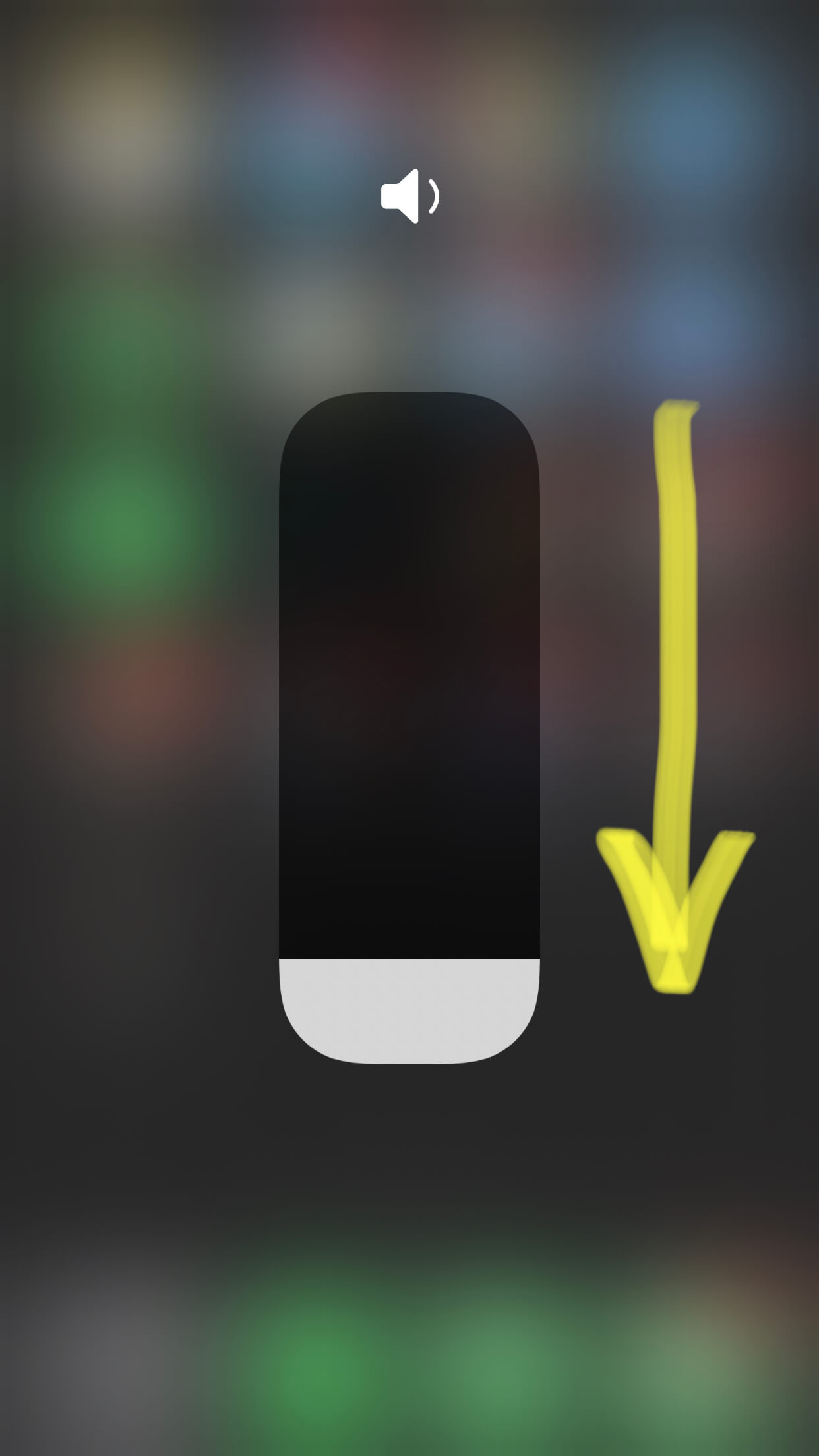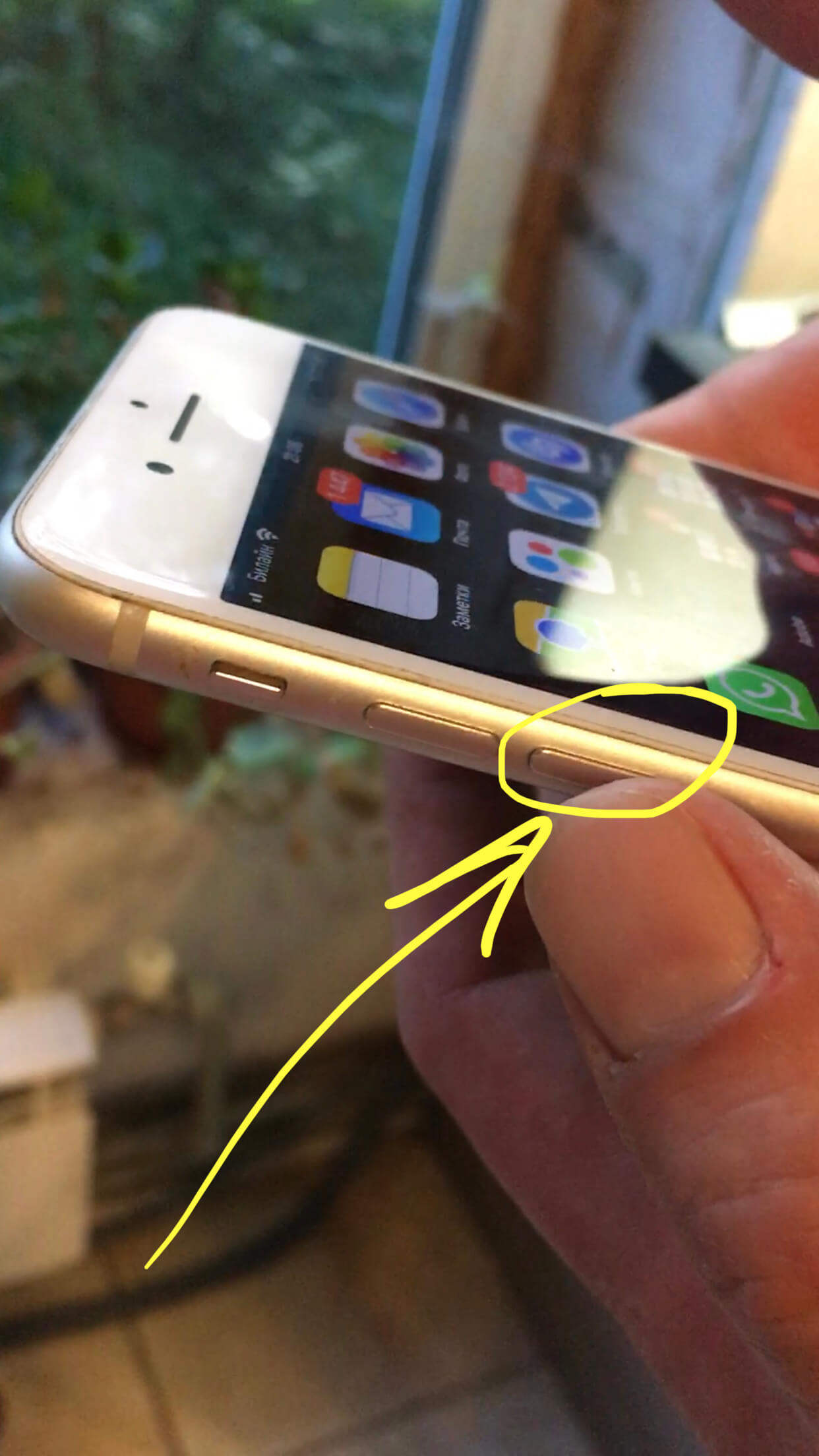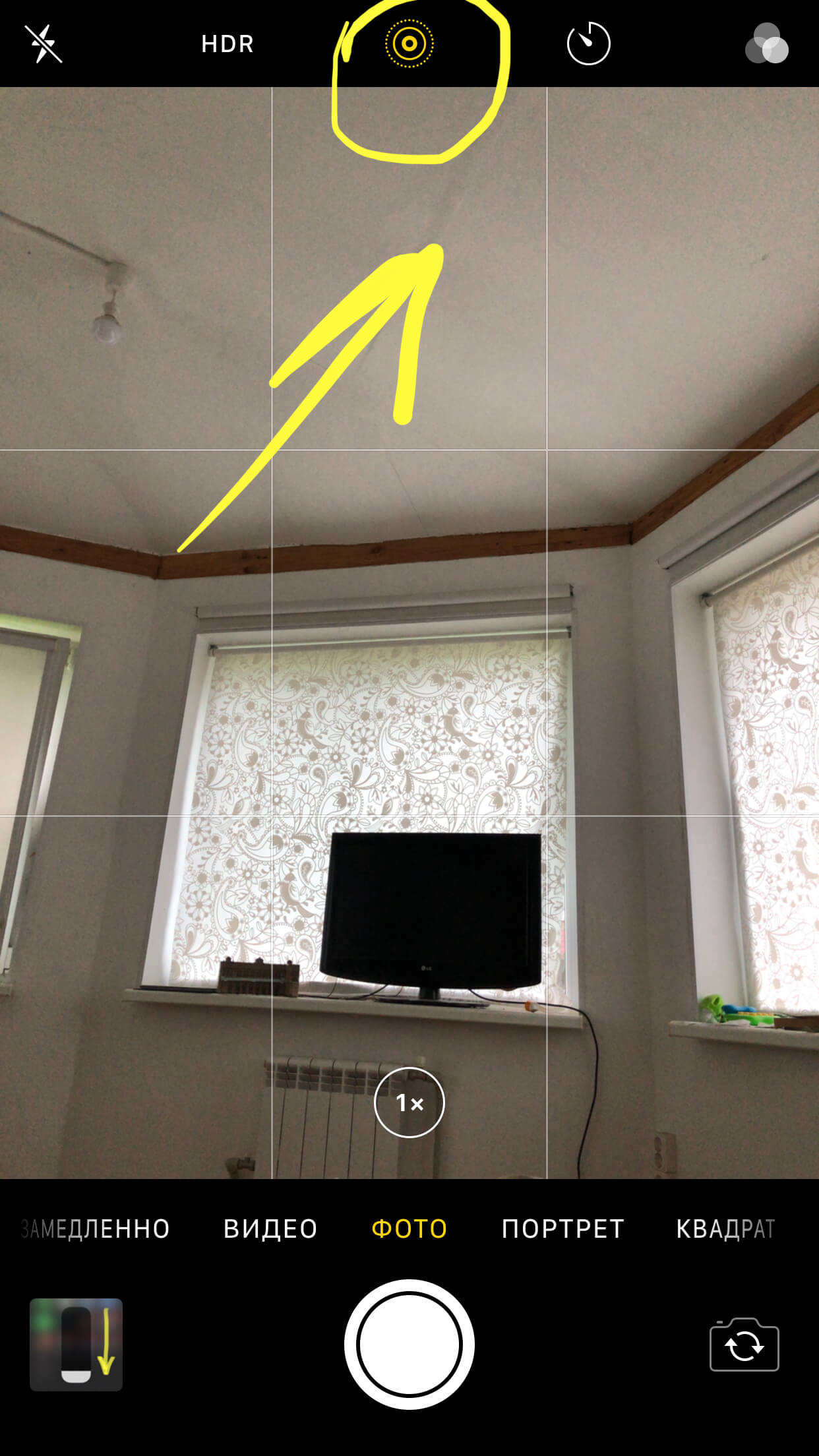- Звук камеры в Айфоне: как включить или отключить при съемке фото
- Как отключить звук камеры в iPhone
- Как включить звук камеры в iPhone
- Как убрать звук камеры на iPhone без заморочек? Есть решение.
- Предисловие
- Звук камеры на японском iPhone
- Как работает стандартное отключение «щелчка» камеры на смартфонах Apple
- Решение. Как убрать звук камеры на айфоне?
- Как отключить звук фотокамеры на iPhone?
- Как убрать звук при фотографировании без джейлбрейка
- Отключаем звук затвора камеры при помощи джейлбрейка
- Как выключить звук камеры или фото на iPhone различных модификаций?
- Оглавление
- Как отключить звук камеры в iPhone?
- Как уменьшить звук щелчка фотокамеры на iPhone через Центр Управления?
- Дополнительные методы, позволяющие сделать «звук фотоаппарата» менее шумным.
- Выводы
Звук камеры в Айфоне: как включить или отключить при съемке фото
Как наверняка замечали владельцы iPhone, при съемке фотографий работа камеры сопровождается характерным звуком. Многие пользователи не обращают внимания на этот звук, однако иногда возникают ситуации, когда подобное «музыкальное сопровождение» может мешать окружающим, например, когда вам нужно сфотографировать массу документов в небольшом офисном помещении, в котором, помимо вас, работают другие люди.
В настоящее время в настройках iOS отсутствует возможность отключить звук щелчка затвора (но есть возможность отключить щелчки клавиатуры и звук блокировки экрана), однако существует несколько хитростей, позволяющих это сделать.
Стоит отметить, что в некоторых странах съемка на камеру без звука запрещена на законодательном уровне (Япония и Южная Корея), поэтому отключить звук затвора камеры в iPhone для рынков таких государств невозможно без джейлбрейка.
Как отключить звук камеры в iPhone
Начать стоит с того, что кнопки изменения громкости, расположенные на грани iPhone позволяют лишь уменьшить громкость звука затвора камеры. Причем уменьшать звук необходимо при неактивном приложении Камера. В противном случае (при запущенном приложении Камера), кнопки выполняют функцию спуска затвора.
Наиболее простой способ полностью отключить звук камеры в большинстве iPhone – активировать беззвучный режим, воспользовавшись тумблером на левой грани аппарата.
При включении режима на дисплее отобразится значок перевернутого колокольчика с надписью «Бесшумный режим Вкл.».
Еще один выход – запустить приложение «Музыка» или «Подкасты», включить песню или подкаст и убрать громкость до нуля. Дальше сворачиваем программу с помощью кнопки «Домой» и активируем камеру. Съемка будет проходить без щелчка затвора. Если не хотите разрядить батарею, поставьте воспроизводимый трек или подкаст на паузу.
Отметим, при съемке в режиме Live Photo («Живые фото») камера также работает без звука.
Наконец, вы можете загрузить из App Store приложения-камеры, например, Microsoft Pix, в настройках которых предусмотрена возможность выключения щелчка затвора.
Как включить звук камеры в iPhone
При желании звук затвора можно снова включить, проделав вышеперечисленные действия наоборот, то есть, отключите режим Live Photo в программе «Камера», переместите тумблер беззвучного режима в позицию «выкл.» или увеличьте громкость в приложении «Музыка» или «Подкасты».
Источник
Как убрать звук камеры на iPhone без заморочек? Есть решение.
Друзья, всем привет! Впервые столкнулся с такой проблемой, как не отключающийся в бесшумном режиме звук камеры на iPhone 11. Приобрел данный аппарат на смену старому доброму iPhone XR и, разумеется, для меня это оказалось новинкой.
Сразу хочу отметить, что проблема с тем что звук камеры на айфоне не отключается, была обнаружена у моего товарища, который приобрел новый iPhone 12 Pro Max и очень часто использует его на судебных заседаниях, где съемка разрешена, но он впервые понял, что звук камеры всем надоедает и отключить его невозможно.
Вот кстати, таким образом выглядит коробка японского Apple iPhone 11
А вот, что я нашел в настройках (НОМЕР МОДЕЛИ), где буква «J» как раз и означает страну происхождения, то есть Japan:
Предисловие
Итак, дорогие мои, у вас такая же проблема? Даже при переключении «качельки» в беззвучный режим, все равно камера айфона издает «щёлк!»? Тогда пора понять, что это все благодаря влиянию закона (не только в Японии, а во многих азиатских странах) на защиту от слежки, подсматриваний и других непристойностей, которые, по мнению властей можно осуществить при помощи фотосъемки в беззвучном режиме.
P.S. кому лень читать, просто листайте до конца статьи, где я указал решение проблемы.
Другими словами, во многих странах, как оказалось, это обязательное требование для всех смартфонов, которые выходят на рынок. Все они запрограммированы на заводе под воспроизведение звука в режиме фотографии. Никакие приложения или программы этот вопрос решить не могут.
С новеньким iPhone 11 в красивом зеленом цвете я хожу уже более 4 дней, и я не могу сказать, что звук камеры прям напрягает меня, но конечно, хотелось бы использовать его в обычных и всех возможных режимах, тем более, что я крайне далеко нахожусь от той же Японии.
Да, я не обращаю внимания на сертификацию РСТ, которая обязательная для Российской Федерации, и мне часто попадались и американские и польские версии iPhone. Но, оказывается мир настолько большой, что приходится ко всему приспосабливаться.
Звук камеры на японском iPhone
Во всех устройствах Apple iPhone для рынка Японии, Кореи и других азиатских стран звук камеры не отключается, это все сделано для соответствия продукции рынку.
Не спешите гуглить, как отключить звук камеры на айфоне с помощью джейлбрейка, если вы конечно не любитель потанцевать с бубнами и что-либо менять в по умолчанию прекрасном (да я так хвалю эпл).
Звук затвора камеры на Айфоне не так отчетливо слышно лишь в режиме LIVE. Во всех других – это прям заметно.
Как работает стандартное отключение «щелчка» камеры на смартфонах Apple
Вообще, все делается просто, и отключить звук камеры (щелчка) на айфоне можно кнопкой, так называемой качелькой сбоку. То есть достаточно переключить ее в режим «Без звука» и камера станет «Тихой». Идеально, но на японских, корейских и азиатских версиях это не так.
Решение. Как убрать звук камеры на айфоне?
Друзья, мне это помогло, но, в подробностях я не могу гарантировать результата на следующих моделях Apple iPhone 7, 8 или 6 версии.
Итак, что делать, если у вас не отключается звук камеры на Айфоне:
- Убедитесь в возможности обновления операционной системы iOS до версии 15.0.1 или 15.0.2.
- Скачайте и установите обновление.
- Проверьте отключение звука камеры классическим способом.
- Все работает. Не благодарите. Теперь в беззвучном режиме камера не издает щелчок!:)
Резюмируя, хотелось бы отметить, что купертиновцы действительно молодцы, что смогли решить этот вопрос для жителей других стран, ведь территориально вы можете находиться далеко за пределами страны восходящего солнца, а такая банальная функция как беззвучный режим крайне важна, тем же студентам или школьникам.
Надеюсь, вам помог этот материал, подписывайтесь на обновления!
Источник
Как отключить звук фотокамеры на iPhone?
Доброго времени! Не знаю, зачем Вам понадобилось вести бесшумную съемку (меня, например, никогда не раздражал характерный «щелчок» затвора камеры) на свой iPhone, но очень надеюсь, что для каких-то хороших и добрых целей — как говорит наш любимый министр спорта «всё должно быть ноу криминалити»:). А раз цель хорошая, то можно и помочь! В конце-то концов именно для этого и создавался данный сайт!
На самом деле, способов отключения звуковых сигналов фотокамеры существует достаточно большое количество (а не только лишь через настройки, как может показаться на первый взгляд). Что это за способы такие? Сейчас мы со всем этим разберемся… Приступим!
Как убрать звук при фотографировании без джейлбрейка
Чтобы фотографировать в тишине, необязательно взламывать iPhone и заниматься прочими непонятными вещами.
Ведь все действия легко и просто производятся без использования джейлбрейка:
- Мало кто знает:), но отключить звуковые оповещения можно просто включив бесшумный режим. Для этого воспользуемся переключателем на боковой грани устройства.
- Еще одна секретная информация — если переключатель бесшумного режима вдруг сломан, то аналогичные действия можно проделать перейдя в Настройки — Звуки — Звонок и предупреждения. Выкручиваем ползунок на минимум.
- Фотографировать бесшумно можно и следующим образом: в стандартном приложении Музыка включаем песню, далее просто убираем громкость до ее полного исчезновения. Но саму песню не останавливаем и не выключаем. Сворачиваем приложение Музыка, переходим в камеру и делаем фото — «щелчков» не будет слышно.
- Как мы знаем, фотографировать можно и во время видеосъемки. Происходит это тоже беззвучно, несмотря на максимальную громкость динамика. Однако могут добавиться другие шумы, но это немного другая история. Данный способ плох тем, что понадобится много памяти и качество получаемых изображений будет ниже.
- Можно подключить наушники к iPhone и тогда все звуковые уведомления будут «отправляться» именно в них. Плюс появляется возможность сделать снимок используя кнопку увеличения громкости на наушниках. Кому не хочется таскать много проводов, могут смастерить из старых неработающих «ушей» заглушку. Для этого достаточно отрезать штекер и установить его в 3,5 миллиметровый разъем iPhone. Компактно, красиво (ну это как сделаете) и бесшумно!
Пожалуй из простых методов это все.
Перейдём к более кардинальным решениям…
Отключаем звук затвора камеры при помощи джейлбрейка
Ну если быть точнее, то при помощи замены соответствующего файла. Джелбрейк нужен только для того, чтобы получить полный доступ к системе и добраться до файла, отвечающего за звук при фотографировании. Как выполнить джейлбрейк, я рассказывать не буду — здесь в двух словах уложится не получится. Поэтому те, у кого он есть, читают дальше, а остальным остается использовать способы которые указаны выше или учиться взламывать аппарат (если щелчки камеры очень уж раздражают).
- Подключаем iPhone к компьютеру и при помощи любого файлового менеджера, например, iFunBox или iFile открываем папку по этому пути /System/Library/Audio/UISounds. Здесь необходимо отыскать файл photoShutter.caf.
- Смените ему название на любое, лучше просто добавив 1 цифру. Получив что-то вроде photoShutter1.caf. Для чего это нужно и почему нельзя его просто удалить? Просто таким образом у Вас остается оригинальный файл и всегда можно будет вернуть его обратно.
- Скачиваем этот файл (ссылка на яндекс.диск) и заменяем им оригинальный photoShutter.caf.
- Пробуем сфотографировать и радуемся тому, что все происходит беззвучно!
Зачем вообще все эти заморочки с джейлбрейком, файловой системой и прочими вещами?
Дело в том, что существуют такие модели iPhone, на которых звук не убрать никаким образом, кроме этого. Предназначены они в основном для продажи на рынках стран Азии (Япония, Корея и т.д.), где подобные вещи (отключать звук затвора камеры при фотографировании) запрещены на законодательном уровне, а значит — обычными способами выкрутиться не получится.
Источник
Как выключить звук камеры или фото на iPhone различных модификаций?
Процесс фотосъемки на телефонах марки Apple максимально приближен к аутентичной съемки при помощи фотокамеры — не только за счёт высокого качества фотографий и возможности широкой работы с настройками, но звуковым сопровождением. При нажатии кнопки «сфотографировать» автоматически раздаётся звук спуска затвора камеры. Благодаря ему мы точно знаем, что кнопка была нажата и фото сделано.
Но не всегда этот звук может быть удобным. Что делать, если данная опция для Вас неактуальна или доставляет дискомфорт, и Вы хотите ее деактивировать?
В сегодняшней статье расскажем и наглядно покажем, как выключить звучание спуска фотокамеры на iPhone полностью и как уменьшить громкость этого звука. Советы будут дополнены подробными фото- и видео-инструкциями, сделанными на примере iPhone 8 Plus. Инструкция подходит для всех моделей Apple iPhone на iOS > 10.
Оглавление
Как отключить звук камеры в iPhone?
Сразу отметим, что отдельной опции, позволяющей выключить щелчок фотокамеры на iPhone, в Настройках девайса не существует. Это можно сделать чисто механическим способом, переведя iPhone в беззвучный режим. Для этого:
Находим кнопку-тумблер на левой грани девайса, переводим ее из верхней позиции в нижнюю (при этом вверху мы увидим красную полосочку — указатель беззвучного режима).
Рисунок 1. Переключаем iPhone в «беззвучный» режим.
На экране устройства появится изображение перечеркнутого звоночка с надписью «Беззвучный режим» — это значит, что все звуки отключены, и звук затвора камеры не будет нас беспокоить.
Рисунок 2. На экране отобразился значок бесшумного режима.
Как уменьшить звук щелчка фотокамеры на iPhone через Центр Управления?
Если мы хотим не отключить звук при фотографировании на iPhone, а лишь уменьшить его, мы можем сделать это через Центр Управления.
- Свайпаем с нижней части главного экрана вверх, чтобы вызвать меню Центра Управления.
Рисунок 3. Заходим в Центр Управления.
- В открывшемся меню нажимаем долгим нажатием на поле регулировки звука.
Рисунок 4. Нажимаем на меню звука.
- В меню регулировки звука опускаем громкость до нужного уровня, возможно до самого минимального.
Рисунок 5. Опускаем громкость звука вниз.
Готово! Теперь щелчок затвора камеры звучит гораздо тише.
Дополнительные методы, позволяющие сделать «звук фотоаппарата» менее шумным.
Эти способы дают возможность на время отключить щелчок при фотографировании на iPhone.
- Когда Камера неактивна, уменьшаем общую громкость телефона боковой кнопкой уменьшения громкости, расположенной на боковой поверхности устройства (при включённой Камере эти кнопки сработают как спуск затвора). После того, как уменьшили звук кнопками до минимума, включаем Камеру и проверяем — звук будет гораздо тише!
Рисунок 6. Уменьшаем громкость устройства при помощи боковых кнопок (нижняя кнопка — уменьшение громкости).
- Если мы снимаем в режиме Live Photo — затвор также работает без звука.
Рисунок 7. Значок желтых кружков вверху дисплея на Камере значит, что режим Live Photo активен, и нажатие кнопки затвора функционирует беззвучно.
Выводы
Мы рассмотрели несколько способов, один из которых позволяет полностью отключать звук затвора камеры на iPhone, в то время как за счёт других громкость щелчка можно уменьшить.
Надеемся, наши советы и инструкции были для Вас просты и полезны, и теперь, в зависимости от ситуации, Вы легко сможете выключить или уменьшить звук камеры на своём Apple-девайсе!
Источник